多くのユーザーは、なぜNtoskrnl.exe(システム)プロセスがWindows 10で非常に多くのシステムリソースを使用しているのか疑問に思っています。まず、このファイルがシステムで何をしているのかを見てみましょう。Ntoskrnl.exeは、Windows NTカーネルの実行可能ファイルで、タスクマネージャの[情報]タブにあります。実行可能ファイルはオペレーティングシステムの基本部分であり、プロセス管理、メモリ管理、ハードウェア仮想化などのいくつかの重要なサービスを処理します。
Ntoskrnl.exeがWindows 10で多くのシステムリソースを使用しているのはなぜですか?
あなたの質問がNtoskrnl.exeがWindows 10で非常に多くのシステムリソースを使用している理由である場合、答えは単純です-それはそれ自体の欠陥のためではなく、他のコンポーネントに問題を提供します。実行可能ファイルには、メモリマネージャー、キャッシュマネージャー、エグゼクティブ、セキュリティウォッチドッグ、カーネル、タスクスケジューラが含まれます。 Ntoskrnl.exeがCPU使用率を高め、より多くのメモリを使用するのは、かなり誤解されています。その理由を見てみましょう。
Ntoskrnl.exeは、上記のプロセス間の通信を担当します。アプリを開くと、起動するすべてのプロセスに関する情報が送信され、Windows 10はメモリ内のデータの圧縮を開始します。以前のバージョンとは異なり、データをハードドライブに直接書き込みました。つまり、Windows 10はLinuxのテクノロジーに似ています。したがって、Ntoskrnl.exeは、メモリやCPUの使用率を増加させるのに役立ちません。場合によっては、破損したドライバーファイルまたはマルウェアが利用可能な実行可能スペースにデータを書き込み始めるため、Ntoskrnl.exeはプロセス間で問題を抱えています。割り込み、CPU使用率がますます増加し、メモリもより多くのMBを消費し始めます。
Windows 10でntoskrnl.exeの高メモリとCPU使用率を修正する方法
CPUまたはメモリの使用率が非常に高い場合があり、これを修正する最も一般的な方法は、問題の原因となっているプログラムを閉じるか更新することです。
1.システムファイルチェッカーを実行する
Windows 10のntoskrnl.exeによる高リソース消費などの問題の場合、システムファイルの破損または欠落が根本的な原因である可能性があります。この状況では、SFCツールを実行すると役立ちます。
- 管理者としてコマンドプロンプトを開き、sfc / scannowコマンドを入力します。
- システムファイルのスキャンと復元には時間がかかる場合があり、コーヒーを飲むことができます。プロセスの終了後、コンピューターを再起動します。

2.障害のあるドライバーを確認して更新します
ドライバーの欠陥がこの問題の根本的な原因であるため、慎重に確認し、必要に応じて更新してください。
- Win + R キーの組み合わせを押し、devmgmt.mscと入力 して、デバイスマネージャーを開きます。

- [ 表示 ]タブをクリックし、メニューから[ 非表示のデバイスの表示 ] を選択します。
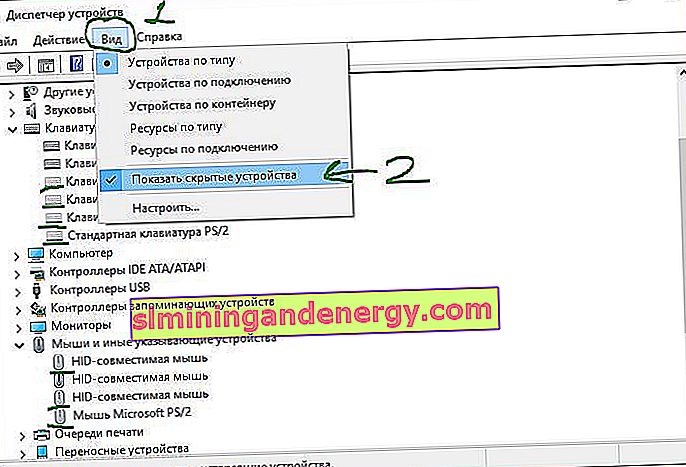
- デバイスを展開し、黄色の感嘆符がないか確認します。存在する場合は、それを右クリックして[ 更新 ]をクリックします。
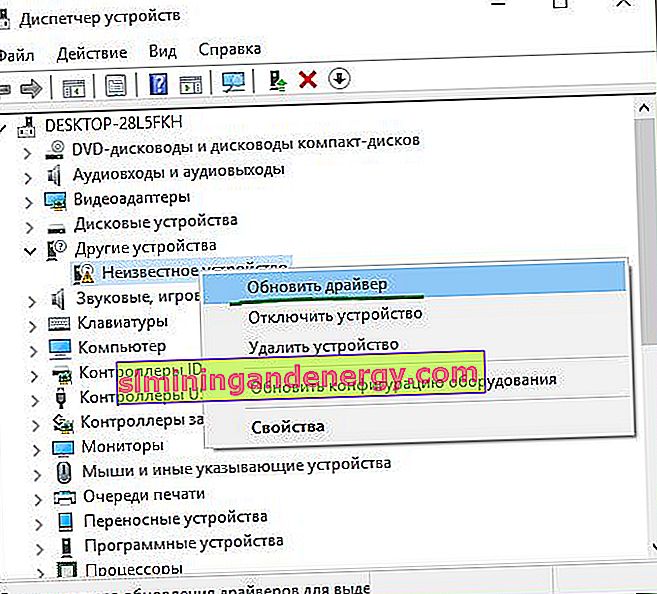
3.起動ごとに仮想メモリを自動的に消去する
推奨: この方法を続行する前に、システムの復元ポイントを作成してください。
- Win + Rを押し、regeditと入力してレジストリエディターを開きます。

- レジストリで、次のパス(コピーして文字列に貼り付けることができます)に移動します。右側でClearPageFileAtShutDownを見つけ 、それをダブル クリックして、値を1に設定します。コンピュータまたはラップトップを再起動します。
HKEY_LOCAL_MACHINE \ SYSTEM \ CurrentControlSet \ Control \ Session Manager \ Memory Management
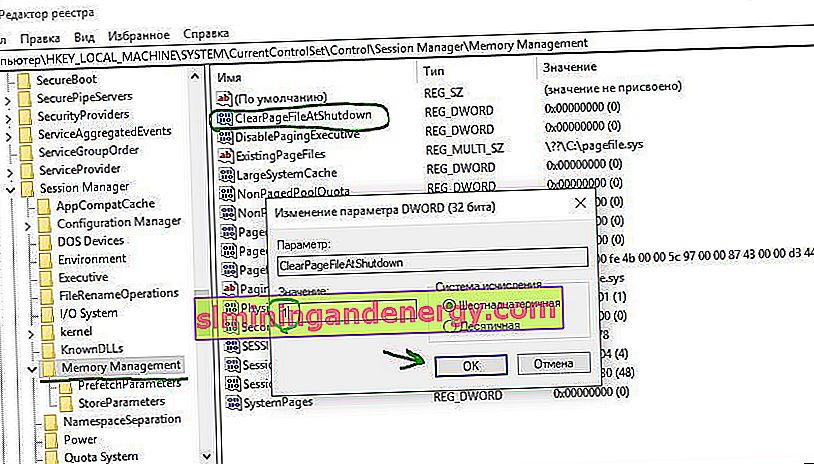
4.パフォーマンスを向上させるためにウィンドウを調整する
- Win + Rを押して、sysdm.cplと入力し ます

- [視覚効果]タブで、[ 最高のパフォーマンスを提供する ]を選択します。
